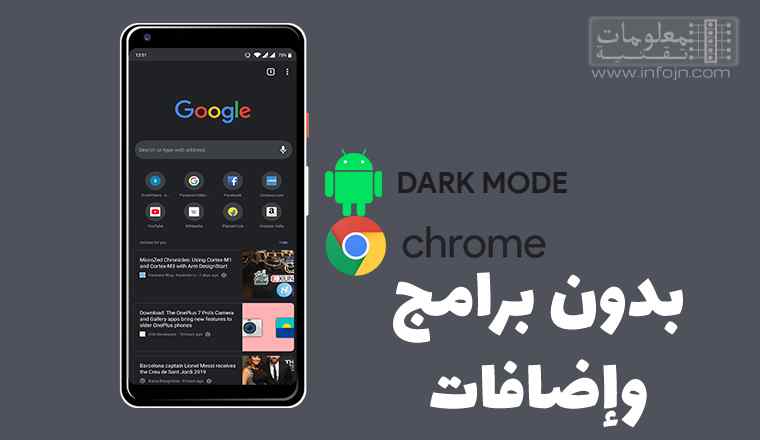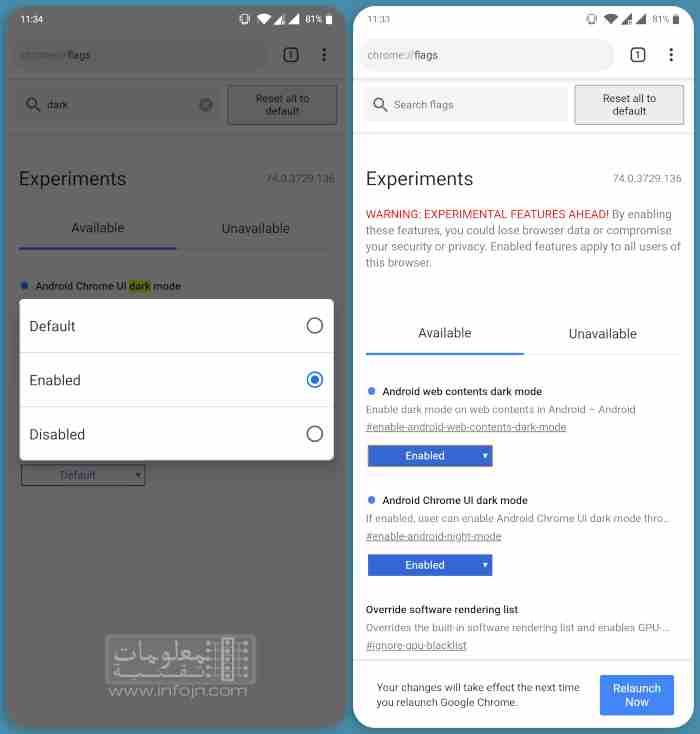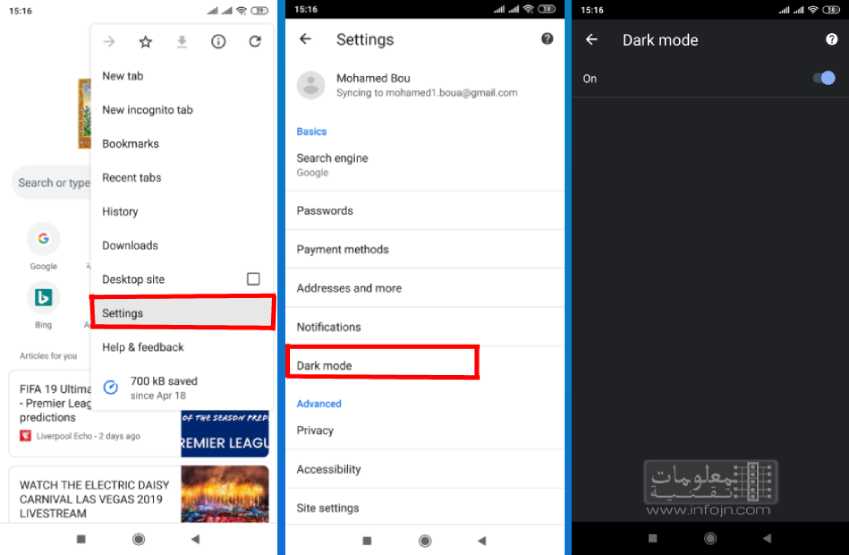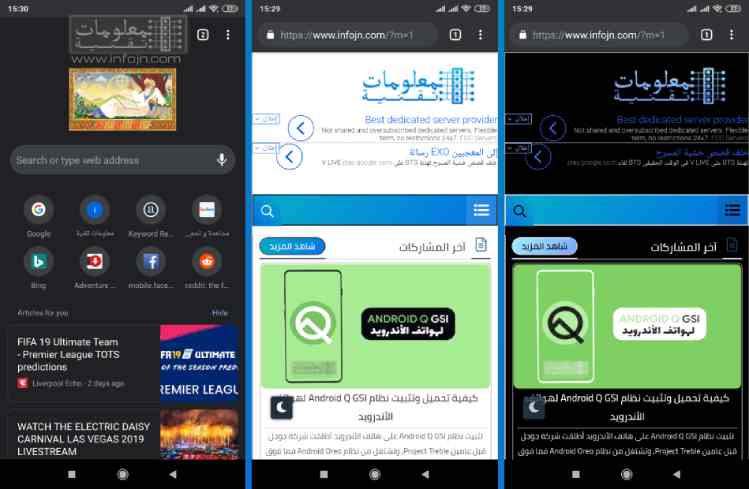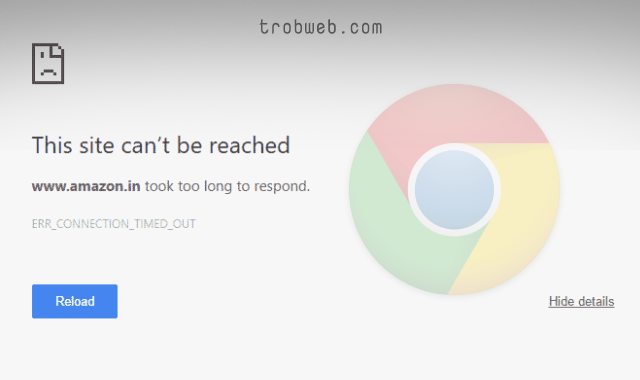كيفية تفعيل الوضع الليلي “Dark Mode” في جوجل كروم
تعمل شركة جوجل بشكل دائم ومستمر على تطوير وتحديث تطبيقاتها وجميع خدماتها من أجل تحسين تجربة المستخدم نحو الأفضل, نعم الآن حان الوقت لإضافة الوضع الليلي أو ما يسمى بالوضع الداكن على متصفح جوجل كروم بشكل عام سواء على الاندرويد أو على الكمبيوتر وبدون إضافات وتطبيقات بل عن طريق إعدادات Google Chrome, عندما أقول من الإعدادات لا يعني أنه يمكنك تفعيل الوضع الليلي بمجرد الدخول إليها بل يجب عليك القيام ببعض الخطوات البسيطة أولاً من أجل ظهور خاصية Dark Mode في إعدادات المتصفح.
تفعيل الوضع الداكن في Chrome flag
عندما تتم إضافة خاصية الوضع الليلي في جوجل كروم بشكل رسمي فقط يتعين لك الدخول للإعدادات من أجل تفعيلها, ولكن بما أنها لا زالت خلف كواليس المتصفح لأسباب التجارب والتطوير يتوجب عليك تمكينها من Chrome flag أولاً عبر الخطوات التي سنوضحها في الفقرة القادمة. قسم Chrome flag يضم العديد من الإضافات والمميزات المخفية في جوجل كروم ليس الوضع الداكن فقط, ويمكن الوصول إليها عبر الدخول إلى هذا الرابط في متصفح جوجل كروم chrome://flags .
كيفية تفعيل الوضع الليلي في جوجل كروم
أولا قبل كل شيء تأكد من استخدامك إصدار 74 من متصفح جوجل كروم, كيف ذلك؟ عبر الدخول إلى About Chrome الموجودة في Setting.
1- افتح متصفح Google Chrome وادخل هذا الرابط chrome://flags في شريط العناوين.
2- أكتب في مربع البحث Dark Mode لتظهر لك إضافتين بشكل تلقائي كما هو مبين في الصورة أسفله.
3- قم بالضغط على القائمة التي يوجد عليها Default وتمكينها عبر اختيار Enabled , نفس الأمر بالنسبة للإضافة الثانية قم بتمكينها عبر اختيار Enabled.
4- بعد تمكين الإضافتين Android Web Contents Dark Mode و Android ChromeUI Dark Mode , سوف تجد رسالة في الأسفل تطلب منك إعادة تشغيل المتصفح عبر الضغط على Relaunch Now.
تمكين الوضع الداكن في متصفح جوجل كروم
- عند إعادة تشغيل المتصفح مرة أخرى, أدخل إلى الإعدادات “Setting” عبر الضغط على ثلاث نقاط الموجودة أعلى يمين المتصفح.
- بعد الدخول للإعدادات يجب أن يظهر لك خيار Dark Mode , أما في حالة أنه لم يظهر ادخل إلى إعدادات الهاتف ثم التطبيقات, بعدها ادخل إلى Chrome واضغط على Force Stop. الآن قم بتشغيل جوجل كروم مرة أخرى وستجد أن خيار Dark Mode قد ظهر.
- ليكن في علمك أنه عند تمكين Dark Mode الموجود في الإعدادات, يتم تفعيل الوضع الليلي فقط في المتصفح وليس في محتوى مواقع الويب, هذا الأخير تم تفعيله مسبقاً عبر تمكين Android Web Contents Dark Mode الموجود في chrome://flags, لذلك ما أريد أن أوضحه هو أنه في حالة إذا أردت إلغاء تفعيل الوضع الليلي في محتوى الويب يتوجب عليك الدخول إلى chrome://flags وإلغاء التمكين ثم إعادة تشغيل المتصفح كما فعلنا سابقاً.